Gång på gång ser vi användare på forum och sociala medier som klagar över att hanterad WordPresshosting är ett stort slöseri med pengar. Deras anledning? Det är mycket bättre att hantera din egen server. Tyvärr nämner de aldrig vad allt detta faktiskt innebär. För en vanlig WordPressanvändare kan detta definitivt ge fel intryck. Det låter enkelt och billigt, men slutresultatet är att du förmodligen kommer att spendera mycket mer tid och pengar än du tror.
Du tänker förmodligen, ”Ni är ett företag för applikationshosting, databashosting och hanterad WordPress-hosting, så är ni inte lite partiska?” Kanske, men vi har även fördelen av att se båda sidors perspektiv.
Vi har sysadmins i Kinsta-teamet som hanterar alla våra egna servrar åt kunder, och därför vet vi vad som krävs för att göra detta ordentligt och varför det för de flesta av er är en dålig idé att vara sin egen sysadmin. I själva verket kan det i vissa scenarier vara en ren mardröm. Att vara en sysadmin kräver mycket tålamod, skicklighet, och du måste verkligen njuta av att fixa saker som går sönder!

Förutom vårt eget team får vi också se all feedback från kunder som tidigare har försökt att hantera allt själva. När de anländer till en värd som Kinsta, är svaret nästan alltid, ”det är värt vartenda öre.”
Om du står mellan att hantera din egen server (att vara en sysadmin) eller välja en hostingleverantör, är den här artikeln för dig! Nedan dyker vi in i alla fördelar och nackdelar. Ja, det finns bra och dåligt på båda sidor.
Vad är en Sysadmin?
En systemadministratör, eller sysadmin, är en person som ansvarar för att konfigurera, uppdatera och hålla servrar igång och i drift. Vi har sysadmins på Kinsta som arbetar dygnet runt bakom kulisserna för att säkerställa att allt går smidigt. När en server går ner är det en sysadmins jobb att felsöka orsaken och få igång den igen.
Nästan vem som helst kan vara en sysadmin. Det betyder inte nödvändigtvis att de är en bra sådan eller borde göra det. 😉 Men om en person är ansvarig för hanteringen av servrarna där deras webbplatser är hostade, så är det troligt att de gör en sysadmins uppgifter. Vi kommer att gå in på alla ansvarsområden som vanligtvis kommer med detta nedan.
Fördelar med att vara en Sysadmin
Du kan förmodligen redan märka att vi har en ganska stark åsikt om detta ämne. Men missförstå oss inte, att vara en sysadmin är inte helt dåligt. Faktum är att det definitivt har några fördelar jämfört med att använda en hanterad WordPressvärd.
Men det tar definitivt ett visst typ av tänkesätt och individ att vara bra på detta. Och med bra menar vi att inte förlorar pengar genom att spendera mer tid på att fixa och felsöka än att faktiskt arbeta. Oavsett om du är en företagare, WordPressutvecklare, eller byrå, bör du fråga dig själv; vilka är de viktigaste uppgifterna du bör spendera din tid på? Och har du kompetens att vara en sysadmin?
1. Barebone/VPS är verkligen billiga
Den första anledningen till att vara din egen sysadmin är att kostnaden för de flesta barebone och virtuella privata servrar (VPS) är faktiskt ganska billigt! Om du har kunskapen och den tekniska expertisen, kan du definitivt spara lite pengar.
Om du till exempel kikar på VPS från Linode, Digital Ocean eller Vultr börjar dessa så lågt som $5/månad. Detta är ännu billigare än de flesta delade webbhotell. Och vissa erbjuder även planer där du betalar baserat på de resurser som används.

Förbehållet här är att dessa maskiner inte bara är plug-and-play. Du betalar bara för CPU, RAM, disk, etc. Medan många av dem har enklicks-appar, är du själv ansvarig för allt annat. Du kan försöka göra det lite lättare med ett verktyg som ServerPilot, men det ger dig inte dygnet-runt-stöd när du behöver det mest. Det finns en anledning till att denna rutt vanligtvis kallas Gör-det-själv-hosting.
2. Du Kan Installera Vad Du Vill
Självklart är en av de största fördelarna med att vara din egen sysadmin att du har fullständig kontroll över allt. Du kan installera och köra vad du vill på din server. Behöver du ett mjukvarupaket eller PHP-tillägg som Ioncube installerat? Du behöver inte oroa dig för att saktas ner genom att fråga ett supportteam, du kan helt enkelt installera det själv med hjälp av SSH.
3. Du Får Full Root-Åtkomst
I samband med ovanstående kräver vissa saker root-åtkomst för att installera på servrar. Du får vanligtvis inte root-åtkomst när du använder en hanterad WordPressvärd. Varför? Eftersom de inte kan ta risken att du tar sönder något. Ett fel kommando och du kan ta ner din server. Root-tillgång är ett ”tveeggat svärd.” Men om du har kompetens, kommer att ha full root-åtkomst väl till pass. Enbart denna anledning är ibland varför användare väljer att hantera sina egna servrar.
4. Det är möjligt att uppnå fantastisk prestanda
En annan fördel är att om den är korrekt konfigurerad (och vanligtvis tar det mycket arbete och kunskap) kan du uppnå fantastisk prestanda när du hanterar dina egna servrar. Detta beror på att barebone-resurser vanligtvis är ganska billiga, och eftersom du hanterar allt, kan du se till att inga resurser delas med andra webbplatser. Faktum är att många webbplatsanvändare tenderar att gå till överdrift, och köpa mycket mer resurser än vad som faktiskt används av deras webbplatser.
Nackdelar med att vara en Sysadmin
Nu är det dags att dyka in i de många nackdelarna som följer med att vara en sysadmin. Och ja, som du förmodligen gissade, finns det många fler nackdelar än fördelar. Men det är också därför ett sysadmins jobb är så viktigt. Du måste bara fråga dig själv, borde den personen vara du?
Vi visar också att du kan utföra alla uppgifter nästan utan ansträngning på Kinsta.
1. Serverinstallation och konfiguration är helt ditt ansvar
När du behöver en ny server är det helt ditt ansvar att installera den. Om du använder en barebones-maskin eller VPS-leverantör betyder det vanligtvis att du startar upp en ny maskin. Så du är bäst att du vet hur mycket RAM, CPU och PHP trådar din webbplats behöver baserat på din trafik. Du måste också känna till minneskraven (InnoDB buffer pool för databasen, systemminneskrav, php-FPM-arbetarkrav etc.).
När den är igång måste du konfigurera den. Beroende på vad du behöver, kan detta omfatta alla typer av uppgifter, såsom:
- Tilldela en IP-adress
- Ställa in DNS-poster
- Installera Nginx/Apache (kolla in vår webbserverjämförelse: Nginx vs Apache)
- Installera PHP
- Installera programvarupaket som Node eller Yarn
- Installera PHP-tillägg som Ioncube eller Recode
- Uppdatering till den senaste versionen av MySQL eller MariaDB
Om du använder en barebone-maskin, kan att installera (och uppgradera) och konfigurera alla tjänster som krävs för WordPress ta flera dagar. Om du använder en automatisk installatör, kommer det sluta med att du inte har någon aning om hur man håller maskinerna uppdaterade eller säkrade. Samma gäller för MySQL och php-fpm-inställningar. Att veta exakt vad man ska ändra och vilket värde att ändra det till kan göra en enorm skillnad.
Många inser inte allt som händer bakom kulisserna. På Kinsta, gör vi specialanpassade kompileringar av en massa Linux-paket för maximal prestanda. Detta är nästan omöjligt att göra på egen hand, och därför kommer du att förlora prestanda redan från början. Vår Nginx-regeluppsättning är byggd baserat på vår erfarenhet av att köra tiotusentals WordPresswebbplatser med hög trafik. Dessa regeluppsättningar inkluderar allt från säkerhet till prestandafinjusteringar.
Vi har också över 30 olika programpaket och PHP-tillägg som ofta används av kunder. Och för er som kanske inte är bekant med att installera programvara på serversidan, är dessa vanligtvis inte bara ett-klicks-installationsprogram. För att ge dig en bättre bild, är nedan de typiska stegen som behövs för att installera Ioncube (PHP-tillägg) om du gör det själv:
- Ladda ner och extrahera Ioncube till servern
- Kopiera filerna till PHP-kataloger
- Redigera php.ini-filer
- Testa och ladda om Nginx
- Starta om den aktuella PHP-motorn
- Kontrollera loggarna, rensa cache, etc.
Med andra ord, om du hanterar dina egna servrar, se till att avsätta lite tid för att konfigurera nya när de behövs. Och efter det måste du fortfarande installera och ställa in din WordPresswebbplats.
Lansera en ny webbplats på Kinsta
Om du använder applikationshosting, databashosting och hanterad WordPress-hosting hos Kinsta så behöver du aldrig konfigurera något på servern. Du kan när som helst starta en ny webbplats. Bara logga in på MyKinsta-panelen och klicka på ”Lägg till en webbplats.” Din största uppgift kommer helt enkelt vara att försöka strategiskt välja mellan de 20 olika datacenterplatser vi erbjuder att hosta din webbplats.

Behöver du ett nytt programpaket eller PHP-tillägg som Ioncube installerat? Mest troligt körs det redan på Kinstas servrar. Om så inte är fallet, kan du enkelt aktivera det genom att klicka på en enda knapp på instrumentpanelen.
2. Du måste ta hand om säkerhetskopior
När du hanterar dina egna servrar, kommer du sannolikt att behöva komma med din egen backup-lösning. Vissa leverantörer kan erbjuda en extra tjänst för detta, men det är oftast långt ifrån perfekt. Om du till exempel använder Digital Ocean Droplets, erbjuder de bara veckovisa ögonblicksbilder av din maskin. Och de lägger också till 20% till kostnaden för Droplet. Alla skulle hålla med om att veckovisa säkerhetskopior är långt ifrån tillräckligt.
Och det är bara serversäkerhetskopian. Troligtvis skulle du också vilja konfigurera en separat offsite backuplösning för själva WordPresswebbplatsen, speciellt om du har flera webbplatser på en server. Därför kan detta medföra en extra kostnad, både för lösningen och för diskutrymmen som krävs för att lagra dem. Kolla in några rekommenderade WordPressplugin för inkrementella säkerhetskopior.
Hur säkerhetskopior fungerar på Kinsta
Säkerhetskopior kunde inte vara enklare på Kinsta! På servernivå skapar och lagrar vi persistenta disk-snapshots av varje maskin i vår infrastruktur var 4:e timme i 24 timmar och sedan var 24:e timme och uppåt i två veckor. Google Cloud Platform lagrar automatiskt flera kopior av varje ögonblicksbild redundant över flera platser med automatiska kontrollsummor för att säkerställa integriteten av dina data.
Detta innebär att ögonblicksbilder lagras i olika datacenter från den plats där de ursprungligen skapades. Om vår Google Cloud Platform-infrastruktur någonsin påverkas av något kommer vi alltid att ha ögonblicksbilder att återställa från.
Sedan när det gäller din webbplatser, erbjuder Kinsta automatiska dagliga säkerhetskopior, nedladdningsbara säkerhetskopior, manuella backupåterställningspunkter, och även systemgenererade säkerhetskopior som är en automatisk systembackup som skapas under vissa händelser. Och om det inte var tillräckligt, har entimmesbackup-tillägg du kan köpa för att skapa säkerhetskopior varje timme eller var 6:e timme. Säkerhetskopiorna lagras i persistenta disk-ögonblicksbilder (på flera platser).
På grund av detta, det finns inget behov av en backup plugin om du använder Kinsta.🤘 Du kan återställa säkerhetskopior med ett klick på en knapp och även kopiera dem till din staging-miljö. Och ännu bättre, Kinsta inkluderar inte dina säkerhetskopior i ditt totala diskutrymme.

3. Att låsa dina servrar och WordPresswebbplatser är upp till dig
När du hanterar dina servrar, är det upp till dig att låsa ner dem. Linux-härdning kräver i allmänhet många års erfarenhet.
Du är den som ansvarar om skadlig kod kommer in i ditt nätverk eller om någon lanserar en råstyrke-attack. Sedan finns det DDoS-attacker som bokstavligen kan ta din server offline på några minuter. Och lita på oss, DDoS-attacker kommer alltid på de värsta tidpunkterna. Det är bäst att du vet hur man identifierar källan och blockerar den.
Att säkra din server och WordPresswebbplatser kan innehålla en mängd olika uppgifter, såsom:
- Implementera hårdvaru- och mjukvarubrandväggar (allt från servernivåprogramvara till webbapplikationsbrandväggar som CloudFlare eller Sucuri).
- Installera Malwareskanningsprogramvara. Detta innebär vanligtvis både Linux och WordPress.
- Patcha Nginx/Apache eller uppdatera PHP med säkerhetsuppdateringar.
- Skärpa fil/mappbegränsningar på servern.
- Städa upp en hackad WordPresswebbplats (du kan aldrig skydda WordPress 100%, allt som krävs är ett dåligt plugin).
WordPress är fantastisk, men i år har varit ett av de värsta vi någonsin sett när det gäller pluginsårbarheter. Se till att du vet hur man korrekt rensar upp skadlig kod på en WordPresswebbplats. Vi hör gång på gång från användare som försöker göra detta själva och kämpar med det i flera dagar!
Här är bara några av de senaste incidenter som vårt team på Kinsta har haft att göra med:
- Försäljarbakdörrar & Misstänkt Kod i Pipdig Power Pack
- XSS och RCE Sårbarheter och Attack Data i Social Warfare-pluginet
- Icke-autentiserade Anrop om åtgärd i pluginet Yuzo Related Posts
- Nolldagarssårbarhet i Yellow Pencil Visual Theme Customizer
- SQL-injektion i Duplicate-Page WordPress-plugin
- Icke-autentiserad SQL-injektion i WP Google Maps-plugin
Se till att läsa vår djupgående guide om SQL-injektion.
Vissa VPS-leverantörer som Digital Ocean ger molnbrandväggar. Men det är fortfarande upp till dig att genomföra dem och veta till exempel vilka inkommande regler du behöver på portar, vilka IP-adresser som ska svart eller vit-listas, etc.

Vila lugnt på natten med Kinstas Fort Knox-liknande säkerhet
Vill du verkligen tillbringa din helg försöker försvara dig mot en hacker eller stoppa en DDOS-attack? Och vet du ens hur? Om du inte har några seriösa tekniska kunskaper när det gäller säkerhet, är det därför bara en tidsfråga innan du stöter på ett allvarligt säkerhetsproblem som du inte kan lösa själv.
Om du använder applikationshosting, databashosting och hanterad WordPress-hosting hos Kinsta, så tar vi hand om allt detta åt dig. Här är bara några säkerhetsfunktioner som vi erbjuder på alla våra hostingplaner.
- Kinsta upptäcker DDoS-attacker, övervakar driftstid och förbjuder automatiskt IP-adresser som har mer än 6 misslyckade inloggningsförsök på en minut.
- Endast krypterade SFTP- och SSH-anslutningar (ingen FTP) stöds när du öppnar dina WordPress-webbplatser direkt (här är skillnaden mellan FTP och SFTP).
- Hårdvarubrandväggar, tillsammans med ytterligare aktiva och passiva säkerhetsåtgärder finns på plats för att förhindra åtkomst till dina data.
- Vi gömmer både WordPress och PHP-versionen du använder från front-end-förfrågningar. Våra open_basedir-begränsningar tillåter inte heller utförande av PHP i vanliga kataloger som ofta utsätts för skadliga skript.
- Kinsta använder Linux-behållare (LXC) ovanpå Google Cloud Platform (GCP) som ger fullständig isolering för att inte bara varje konto, men varje separat webbplats. Detta är en mycket säkrare metod än vad som erbjuds av andra konkurrenter. GCP använder också datakryptering i vila.
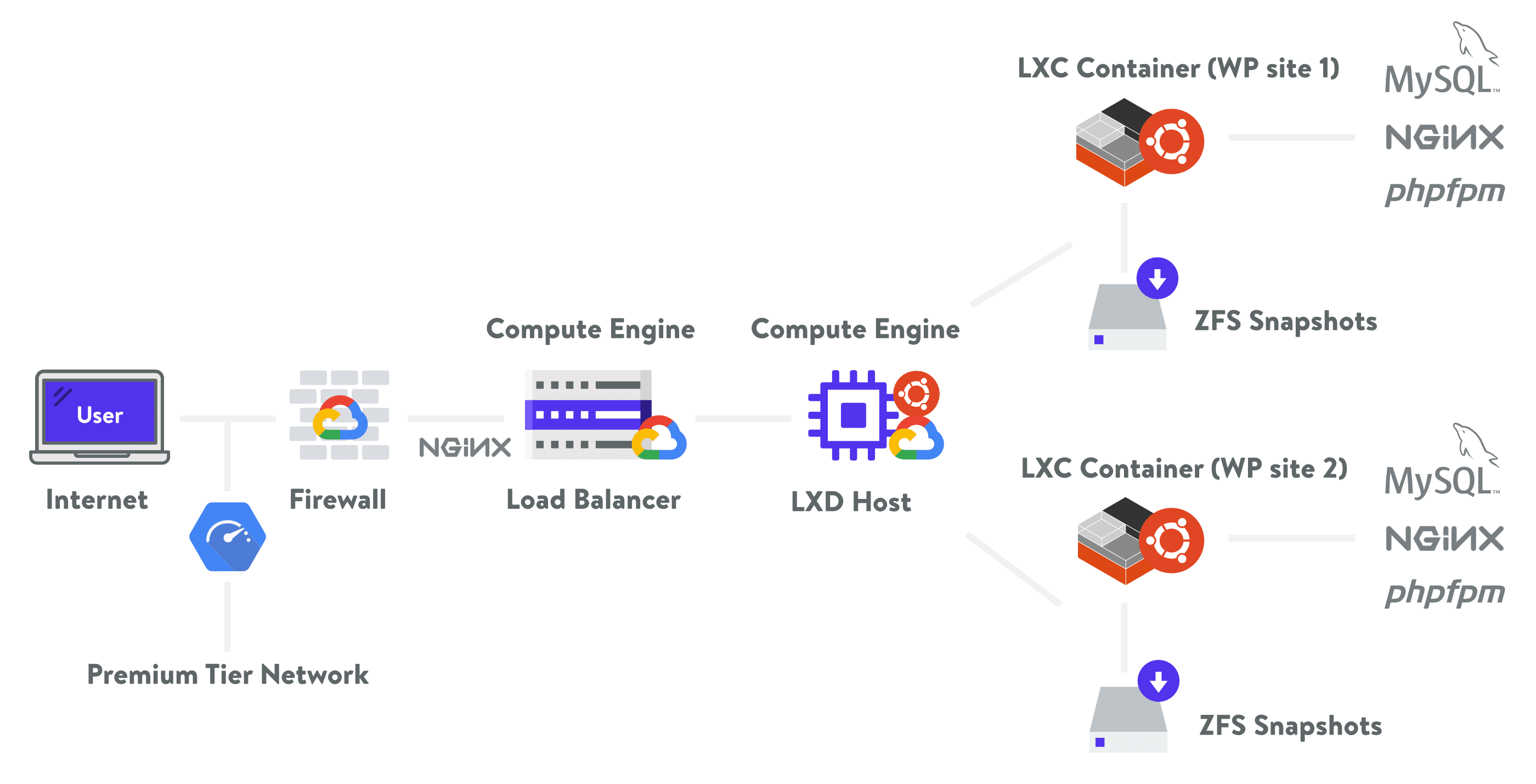
- Kinsta använder Google Cloud Plattformens premiumnivånätverk och brandvägg på företagsnivån. Vår brandväggskonfiguration gör det möjligt för oss att blockera skadlig trafik innan den kommer in i vårt nätverk av virtuella datorer. Jämfört med GCP:s standardnivånätverk dirigerar premiumnivåtrafiken mer trafik via Googles snabba och säkra privata nätverk.
- Kinsta kör bara stödda versioner av PHP: 7.2, 7.3 och 7.4 (exklusive utfasningstid). Versioner av PHP som inte stöds är farliga på grund av att de inte längre får säkerhetsuppdateringar och utsätts för opatchade säkerhetsproblem.
Ingenting är någonsin 100% hackersäkert, och det är därför Kinsta ger gratis hackerfixar för alla kunder. Just det! I de senaste pluginsårbarheter med Social Warfare, WP Google Map, etc. informerade vårt team kunderna och rensade upp de drabbade webbplatserna. I vissa fall, patchar även våra sysadmins saker på servernivå. Vi tar säkerheten på största allvar och är proaktiva när det gäller dina webbplatser.
4. Se till att välja rätt Cachningslösning
När det gäller prestanda, är ingenting är viktigare än cachning!
Cachning är processen med att lagra resurser från en förfrågan och återanvända dessa resurser för efterföljande förfrågningar. Kort sagt; det minskar mängden arbete som krävs för att generera en sidvisning. Du vill servera så mycket av din webbplats från cache som möjligt. Det är vad som resulterar i de där blixtsnabba hastigheterna.
När det gäller att hantera dina egna servrar, kommer du att ha ett beslut att fatta. Ska du implementera en cachningslösning på servernivå (till exempel nginx fastcgi cache module) eller välja ett cachningsplugin för WordPress som WP Rocket? En hybridstrategi är också ett annat alternativ.
Om du inte har testat dussintals olika lösningar och tekniker på marknaden, hur ska du veta vilken som är bäst eller snabbast? Som en sysadmin, bör du förstå skillnaden mellan bytecode-cache, objektscachning, sidcache, Varnish, Redis, etc., och hur de interagerar med både servern och plugins. Att ha en väl finjusterad cachningslösning innebär skillnaden mellan en långsam och snabb webbplats.
Kinsta Hanterar Cachning Åt Dig (Inga Plugins Behövs)
Om du hostar med Kinsta hanterar vi cachning för dig automatiskt på servernivå. Våra servrar använder nginx fastcgi cache module för att leverera snabb sidcachning.
Sidocachen är konfigurerad för att fungera direkt med standard WordPress, BuddyPress, WooCommerce och Easy Digital Download-sajter. Du behöver inte göra nåt! Helt enkelt starta din WordPress webbplats och sidcachning kommer att börja hända.
När du gör ändringar till en sida eller blogginlägg, töms cachen på sidan automatiskt, liksom arkivsidor. Detta gör att dina besökare ser färskt och uppdaterat innehåll. Vi ställer också en minimal stryptid på arkivsidor för att säkerställa hög tillgänglighet hela tiden.
Och även om det inte tekniskt är ett cachningsplugin, installeras vårt must-use (MU)-plugin på varje webbplats vilket ger dig mer detaljerad kontroll över din cachning. Du kan enkelt rensa webbplatsens cache från WordPress-adminpanelen, eller lägga till egna sökvägar för att rensa när vår webbplats uppdateras.

Du kan också rensa hela din WordPresswebbplats cache från MyKinsta-panelen med ett enkelt klick.

Vi tillhandahåller också ytterligare sätt du kan analysera dina cachedata i vårt MyKinsta analytics-verktyg och kinsta cacheloggar. Dessa kan hjälpa till att avgöra om det finns cache BYPASS GET-förfrågningar som kan cachas eller POST-förfrågningar som kan elimineras.
Cachekomponentstacken (som visas nedan) låter dig se status för varje förfrågan, oavsett om det var en HIT, BYPASS, MISS eller EXPIRED. Du kan filtrera data efter senaste 24 timmar, 7 dagar eller 30 dagar.

Cachekomponentdiagrammet ger dig insikter i ditt cachningsförhållande. Ju fler förfrågningar du serverar från cache desto bättre. Som ni kan se i exemplet nedan, har denna WordPresswebbplats ett 96,2% HIT cache-förhållande. Vilket är bra!

Sektionen över vanligaste cache-bypass låter dig se vilka förfrågningar som inte serveras från cache. Vanligtvis kan dessa omfatta CRON-jobb, admin-Ajax förfrågningar, e-handelns kassasidor, frågesträngar och UTM-parametrar, etc.

5. Stagingmiljöer är inte magiskt på plats.
Stagingmiljöer ger ett enkelt och riskfritt sätt att testa uppdateringar (plugins, WordPresskärnan, teman), felsökningskod, och göra utvecklingsarbete utan att påverka din produktionswebbplats. Många av oss tar stagingwebbplatser för givet dessa dagar. Men tänk om du inte hade en? Vad skulle du göra?
Om du hanterar dina egna servrar måste du implementera din egen lösning. Om du använder en VPS-leverantör som Digital Ocean eller Linode kan du klona din maskin, men det här är inte en snabb lösning och är inte gratis.
Om du vill ha en mer WordPressfokuserad lösning, finns det några anständiga sådana, som WP Stagecoach (börjar på $120 per år) och ManageWP (börjar på $2/månad per webbplats), men återigen, ingen av dessa är gratis.
Detta är viktigt att komma ihåg om du jämför priset för att hantera dina egna servrar kontra hanterad WordPresshosting.
Kinsta Erbjuder Staging på ett klick.
På Kinsta, kommer varje webbplats kommer med sin egen stagingmiljö. Allt du behöver göra är att klicka på ”Skapa en Stagingmiljö” och du har omedelbart en kopia av din produktionswebbplats. Detta gör det superlätt att testa saker.
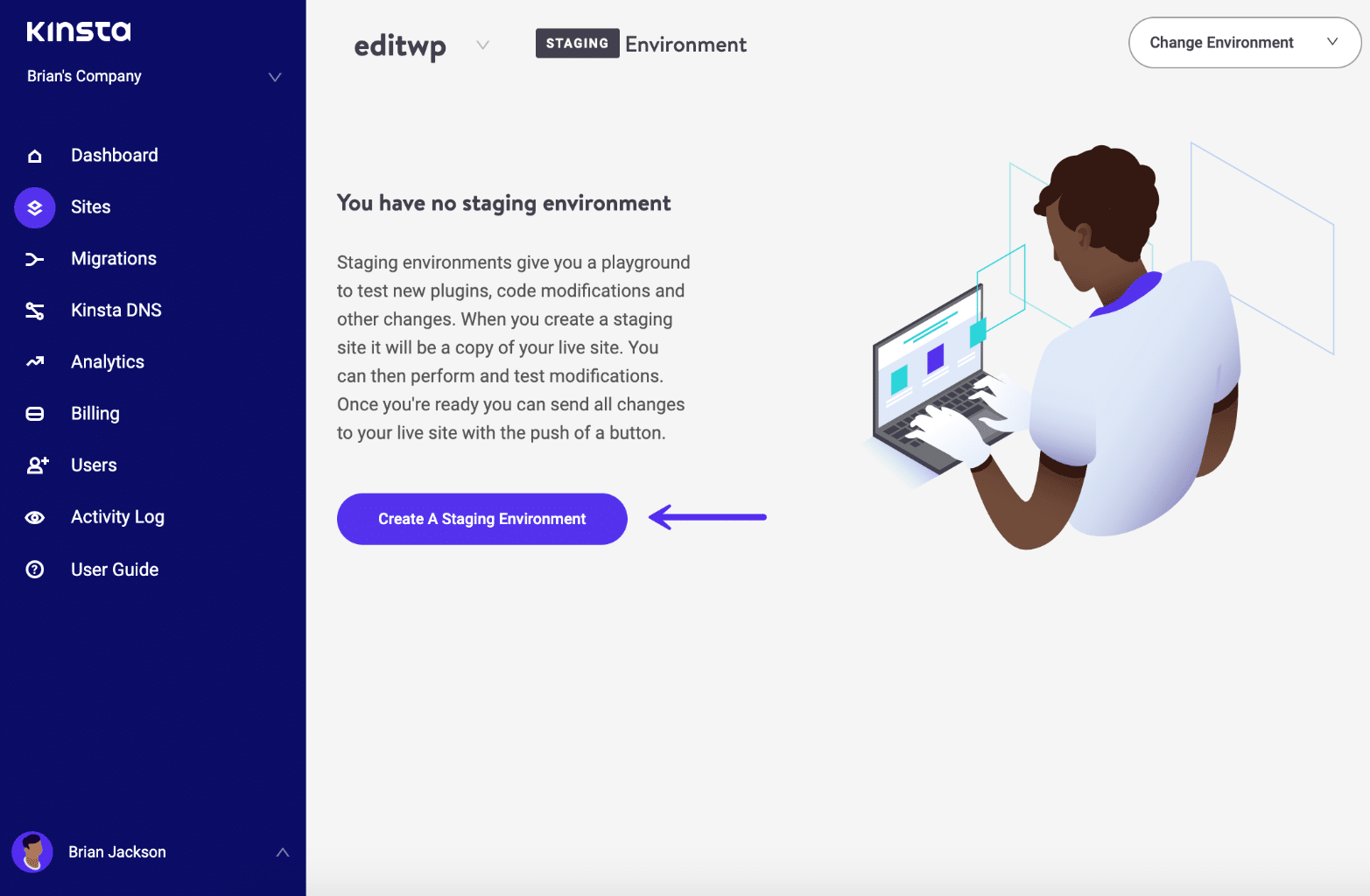
Kinsta’s kunder kan även välja att lägga till upp till fem Premium-iscensättningsmiljöer om en iscensättning inte räcker.
När du är klar kan du ta ändringarna live med ett tryck på en knapp. Du kan även återställa säkerhetskopior av din produktionsplats till staging.
För att ge dig så mycket utrymme som möjligt utesluts staging-webbplatser från vår rapportering när du beräknar din totala diskutrymme. Endast live-webbplatser räknas mot ditt diskutrymme.
6. Glöm inte övervakning
Det sista du vill är att din webbplats ska gå ner på en fredag klockan 2 och du inser det inte förrän måndag morgon. Detta gäller både din server och dina webbplatser, eftersom var och en kan ha sin egen uppsättning problem som kan ta dem offline.
Webbplatsers driftstopp kan påverka dig en massa olika sätt.
- Din inkomst kommer att gå ner.
- Det är dåligt för ditt varumärke och trovärdighet.
- Beroende på längden på driftstoppet kan din genomsökningsfrekvens och sökrankningar lida.
Därför behöver du i huvudsak övervaka din server och webbplatser dygnet runt, året runt, för att se till att allt funkar bra och smidigt. Om du hanterar dina egna servrar betyder det att du behöver drifttidsövervakningslösningar för att varna dig.

Medan VPS-leverantörer som Digital Ocean och Linode erbjuder serverövervakningslösningar, gör de inte det för dina WordPress-webbplatser. Beroende på antalet webbplatser du har och typer av varningar du behöver, kommer du sannolikt att behöva betala för en separat tjänst. Nedan följer ett par av de mer populära lösningarna:
Oroa dig inte, Kinsta har koll åt dig, dygnet runt, året runt.
Om du hostar med Kinsta behöver du inte oroa dig för servern. Vårt sysadmin-team hanterar det! Om det finns ett problem får du ett meddelande i MyKinsta-panelen, eller så kan du kontrollera vår statussida.
När det gäller dina webbplatser inkluderar vi premiumövervakning av drifttid med hjälp av Kinsta APM-verktyget. Du kan även använda New Relic, detta kräver dock att du har din egen licens. Vi kontrollerar statusen för alla webbplatser vi är värd för varannan minut. Vilket betyder 720 kontroller för var och en av dina webbplatser varje dag.
Vi har ett proaktivt tillvägagångssätt. Detta innebär att om din webbplats går ner, kommer vi att vara de första som meddelas och våra ingenjörer kommer att hoppa på problemet direkt! Om det behövs kontaktar vi dig om vi ser något fel på din webbplats. På så sätt behöver du inte oroa dig för att kontrollera det hela tiden eller under semestern.
7. Du behöver SSL-certifikat
Dina webbplatser bör köras över HTTPS. Det enklaste och billigaste sättet att göra detta är med gratis Let’s Encrypt SSL-certifikat. Problemet är att om du använder en barebones-maskin eller VPS-leverantör behöver du ett system på plats för installation och automatisk förnyelse (Let’s Encrypt-certifikat löper ut efter 90 dagar).
Den vanligaste metoden är förmodligen att använda Certbot. Men detta medför följande:
- Installera Certbot på din server
- Konfigurera Nginx
- Tillåta HTTPS genom brandväggen
- Skaffa ett SSL-Certifikat från Let’s Encrypt
- Verifiera Certbot auto-förnyelse
En annan metod skulle vara att använda en lösning som ServerPilot tillsammans med din VPS-leverantör. Men det här är inte gratis, ServerPilots planer börjar på $5/månad.
Kinsta Har Gratis Enklicks-SSL
Kinsta gör installation av SSL-certifikat otroligt enkelt! Logga bara in på vår MyKinsta-panel, bläddra till din webbplats och klicka på ”Skapa ett gratis HTTPS-certifikat.” Omedelbart körs din webbplats över HTTPS. Du behöver inte oroa dig för förnyelser, vårt automatiserade system tar hand om allt.
Vill du ha ett anpassat SSL-certifikat istället? Inga problem, installera också det från instrumentpanelen.

Driver du en webbutik? Kolla in vår djupgående guide om WooCommerce och SSL.
8. Är du Expert på WordPress prestandafelsökning?
Det är måndag morgon och din WordPress webbplats har plötsligt börjat krypa fram. Var börjar du felsöka prestandaproblem? Är det något som äter upp alla resurser på servern eller är det något på WordPresswebbplatsen själv? Det finns bokstavligen hundratals saker som orsakar prestandaproblem med WordPress.
Om du kör en e-handels eller medlemwebbplats, kommer du att stöta på prestandaproblem någon gång, eftersom dessa typer av webbplatser har sin egen uppsättning problem. Kolla in våra tips om vad du bör och inte bör göra för att hosta WordPress medlemswebbplatser
Det enklaste sättet att felsöka ett prestandaproblem och ta reda på vad som händer är med ett premiumverktyg som New Relic (licens krävs). Nackdelen? Detta verktyg kostar till ett minimum $75/månad.
Kinstas plattform är skalbar och vi kan hjälpa dig att hitta prestandaproblem
Du behöver inte oroa dig för serverresurser på Kinsta. Vi använder virtuella maskiner, hos Google Cloud Platforms flera datacenter. Var och en av våra maskiner har upp till 96 processorer och hundratals gigabyte RAM. I tillgängliga regioner använder vi deras datoroptimerade (C2) virtuella maskiner. Dessa erbjuder högsta prestanda per kärna som GCP erbjuder på Compute Engine och är optimerade för beräkningsintensiva arbetsbelastningar. Hårdvaruresurser (RAM/CPU) tilldelas varje webbplats-container automatiskt av våra virtuella maskiner efter behov.
Vi använder LXD-hanterade värdar och orkestrerade LXC programcontainers för varje webbplats. Vad detta innebär är att varje medlemskapswebbplats är inrymd i sin egen isolerade container, som har alla programresurser som krävs för att köra den (Linux, Nginx, PHP, MySQL). Resurserna är 100% privata och delas inte med någon annan eller ens dina egna webbplatser.
MySQL-databaser är hostade på localhost, inte en fjärrserver. Detta säkerställer att det inte finns någon latens mellan maskiner, vilket resulterar i snabbare förfrågningar och snabbare sidladdningstider.
Det kan vara en extern tjänst som time-outar, ett plugin eller det aktiva temat orsakar problem, eller webbplatsdatabasen som kämpar med att hålla jämna steg med graden av förfrågningar. Oavsett problemet kan vi vanligtvis begränsa detta och ge förslag på hur man åtgärdar problemet.
Felsökning av prestandaproblem eller problem med ett plugin/tema är något vårt team gör dagligen. Du är i goda händer på Kinsta. Hela vårt supportteam består av WordPress-utvecklare och Linux-hostingingenjörer. Var säker, du kommer att prata med någon som kan ge praktiska råd.
Kom ihåg att du kan nyttja New Relic själv, men du måste ha din egen licens.
9. Uppdatera Programvara Kan Vara Tidskrävande
Vad skulle du hellre spendera din tid att göra, utveckla ditt företag eller uppdatera programvara? När du hanterar dina egna servrar måste du uppdatera programvaran hela tiden, söka efter säkerhetspatchar och installera saker som de senaste PHP-versionerna.
För det mesta måste detta göras via SSH från kommandoraden. Så var beredd att plocka fram dina sudo apt-get update-kommandon.
Kinsta erbjuder alltid det senaste och bästa
Du behöver inte installera något när du är hostad hos Kinsta. Vi använder bara den bästa tekniken på Kinsta, från vår serverhårdvara till den programvara vi kör. Oavsett vilken utvecklingsstack du använder har vi alltid de senaste ramversionerna installerade och uppdaterade.
Vi släpper vanligtvis den senaste versionen av PHP inom några veckor efter den officiella utgåvan! Det stämmer, till skillnad från våra konkurrenter, kommer du inte att behöva vänta i månader eller år. Vi försöker även att släppa betaversioner om du vill testa tidigare.
Varför är det så viktigt? Eftersom det i våra senaste PHP-benchmarks, om du jämför PHP 7.3 med PHP 5.6, kan det hantera 3x så många förfrågningar (transaktioner) per sekund! PHP 7.3 är också i genomsnitt 9% snabbare än PHP 7.2. Inte bara kan de senaste versionerna av PHP hjälpa påskynda din webbplats, de påverkar också din WordPress-adminpanels lyhördhet.

Snabbare hastigheter plus förbättrad säkerhet, är anledningen till att Kinsta alltid erbjuder de senaste versionerna av PHP. Du kan ändra PHP-versioner med ett enda klick.

10. Du måste spendera tid på att leta efter svar
Det spelar ingen roll hur bra du är på att hantera servrar, det är oundvikligt att du någon gång stöter på ett problem där du måste spendera tid på att leta efter svar. Oavsett om det är att surfa på StackOverflow eller fråga en kollega, är det förmodligen inte ett produktivt sätt att använda din tid.
Vi får konsekvent kunder som migrerar sin WordPress-webbplats till Kinsta eftersom de hade svårt att felsöka driftstopp med sina VPS.

Spara Tid, Använd Kinstas dygnet runt-support i världsklass
Istället för att förlita sig på Google för att hitta dina svar, dra nytta av Kinstas expertsupportteam som är bara ett klick bort, även på nyårsafton.

Vi ändrade bokstavligen hur support ska fungera! Vi har inte Nivå 1 eller nivå 2 support-reps. Hela vårt supportteam består av WordPressutvecklare och Linux-hostingingenjörer varav många har drivit sina egna servrar, skapat teman och plugins, och bidragit tillbaka till kärnan. Detta säkerställer att du får expertråd från någon som aktivt använder och utvecklar WordPress.
Couldn't be happier with hosting my websites through @kinsta. I feel like their support team never sleep! Amazing service.
— Matthew Howells-Barby Ξ mhb.eth (@matthewbarby) July 3, 2017
Varje Kinsta-klient får chatta med samma teammedlemmar som hjälper våra Storföretag och Fortune 500-företag. Kul att veta är att vi anställer mindre än 1% av de sökande som ansöker om jobb på vårt support-team. Du hittar inte ett mer kunnigt team någon annanstans i branschen!
11. Du måste vara beredd på Viral trafik
Hamnade du just på förstasidan av Hacker News eller Reddit? Även om det är häftigt, betyder det också att din server måste klara av uppgiften. Din $10-droplet kommer förmodligen inte att duga. Om du har något ocachebart innehåll du serverar, glöm det!

Använd Kinstas skalbara Cloud Hosting
På Kinsta betyder vår skalbara cloud hosting i huvudsak att vår infrastruktur är redo att hantera dina plötsliga ökningar i trafik och belastning. Med vår isolerade mjukvarubehållareteknik har varje platsbehållare tillgång till de underliggande CPU:erna utan några klockhastighetsbegränsningar. Resultatet är en hosting-konfiguration som är säker och privat genom design samtidigt som serverresurserna kan skalas upp eller ner efter behov baserat på webbplatsens krav.
Oavsett om din sida blir viral, dyker upp på Shark Tank, eller täcker ett event, har Kinsta vad du behöver!
https://twitter.com/MartinCap/status/853681293212749827
Om känner till en händelse i förväg, kan du ta detta ett steg längre och utnyttja exponentiella trafiktoppar och ökningar. Under denna process, kommer vårt team att ta en titt på din webbplats och analysdata som finns på vår plattform och påpeka områden för förbättring – såsom att minska anrop till admin-Ajax.php, inaktivera tidskrävande plugins, använda ett CDN, och göra ändringar för att öka webbplatsens användning av sidcachning.
Hur Mycket Är Din Tid Värd? Sparar Du Verkligen Pengar?
Om du funderar på att vara en sysadmin eller hantera dina egna servrar, bör du först fråga dig själv, hur mycket är din tid värd? Och genom att göra det själv, sparar du faktiskt pengar? Låt oss gå över lite siffror:
- För en anständig VPS har du minst $15/månad.
- Lägg till ytterligare $5/månad för en backuplösning/offsite-lagring.
- Lägg till ytterligare $5/månad för ett CDN. Kinsta innehåller gratis CDN-bandbredd på alla planer.
- Lägg till ytterligare $2/månad för en staging-webbplats.
- Lägg till ytterligare $5/månad för en anständig drifttidsövervakningslösning (server + WordPresswebbplatser) med flera varningsmetoder.
- Lägg till $75/månad för en New Relic APM-licens för felsökning av prestanda.
- Låt oss säga att du värdesätter din tid på $30/timme och du spenderar minst 5 timmar i månaden på serveruppdateringar, rensa upp skadlig kod, felsökning etc. Det blir $150.
Din totalsumma blir $257/månad.
På Kinsta startar våra hostingplaner på $35/månad och vi gör alla tunga lyft åt dig.

Trustpilot-recension
Sammanfattning
Vi har inget annat än den största respekten för sysadmins! Kinstas sysadminteam håller våra kunders webbplatser online. Som Opensource.com säger, ”Sysadmins är teknikvärldens okända hjältar.”
Om du är en tekniskt kunnig individ och njuter av att arbeta med servrar, för all del; att vara en sysadmin och göra allt själv kan vara vägen att gå. Men det är viktigt att göra all matte, och det måste inkludera din tid.
Hanterad WordPresshosting kan i många scenarier faktiskt spara mycket pengar. Du behöver inte längre oroa dig för några tekniska problem. Du kan istället fokusera på andra saker, som att driva ditt företag, skapa innehåll, marknadsföring, försäljning, etc.
Håller du med eller inte? Vi skulle gärna höra dina tankar nedan i kommentarerna.


